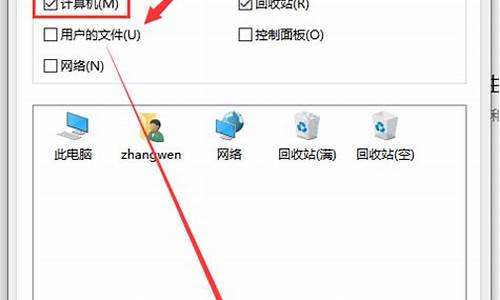电脑系统弹出了警告窗口怎么关闭-电脑系统弹出了警告窗口
1.为什么我电脑每次一开机就会有一个窗口显示打开文件-安全警告
2.windows8总会弹出打开文件-安全警告窗口的关闭方法
3.笔记本win7系统弹出comsurrogate已停止工作提示怎么办
为什么我电脑每次一开机就会有一个窗口显示打开文件-安全警告

方法一:
1.在Windows10桌面,右键点击桌面左下角的开始按钮,在弹出菜单中依次点击“开始/Windows系统 /控制面板”菜单项。
2.这时就会打开Windows10的控制面板窗口,点击窗口中的“Windows Defender防火墙”
3.在打开的窗口中,点击左侧边栏的“更改通知设置”菜单项。
4.在右侧的窗口中找到“Windows Defender防火墙阻止新应用时通知我”一项,并把其前面的勾选去掉就可以了。
方法二
1.如果上面的方法效果还不太理想,可以继续下面的操作。右键点击桌面左下角的开始按钮,在弹出菜单中选择“运行”菜单项。
2.接下来在打开的运行窗口中,输入命令services.msc,然后点击确定按钮。
3.在打开的服务窗口中,找到Security Center服务项,在弹出菜单中选择“属性”菜单项
4.在打开的服务项属性窗口中,点击“停止”按钮,停止该服务的运行。
5.接下来再点击“启动类型”菜单项,在弹出的下拉菜单中选择“禁用”菜单项。最后点击确定按钮。这样以后就不会再有安全警告的提示窗口了。
windows8总会弹出打开文件-安全警告窗口的关闭方法
windows8系统经常会从网上下载安装包文件夹,每次打开都会弹出“打开文件-安全警告”窗口,问是否运行或取消,点击运行或取消按钮后,没过多久又会弹出此提示,非常烦人,有什么方法可以永久关闭此窗口呢?本文教程小编教大家一招windows8关闭“打开文件-安全警告”窗口的方法。
方法如下:
1、打开电脑后,我们同时按下电脑键盘上的“Win+R”组合快捷键打开运行对话框;
2、在打开的运行对话框里,我们输入命令:gpedit.msc,然后点击确定按钮;
3、在打开的本地组策略编辑器对话框里,我们点击左侧的导航,依次展开“用户配置”----》“管理模版“,然后找到”Windows组件”并点击;
4、在右侧就会显示Windows组件的设置内容,我们找到“附件管理器”,然后双击附件管理器;
5、在打开的附件管理器窗口里,我们找到“中等风险文件类型的包含列表”,然后双击打开;
6、在打开的Windows中等风险文件类型的包含列表对话框里,我们选择“已启用”----》在指定中等风险扩展名里输入“.exe”,然后点击应用,确定;
windows8总会弹出“打开文件-安全警告”窗口的关闭方法分享到这里了。如你也觉得这样很烦的,可以将这个功能关闭,只要参考上述教程设置就可以了。
笔记本win7系统弹出comsurrogate已停止工作提示怎么办
用户在操作使用笔记本win7系统电脑时,最怕遇到系统突然弹出错误提示窗口,因为很多用户都看不懂这些错误提示的意思。比如最近有用户在使用电脑时系统自动弹出“comsurrogate已停止工作,出现了一个问题,导致程序停止正常工作。请关闭该程序”的错误提示窗口。很多用户都不懂得如何解决这个问题,那么我们要如何解决呢?一起来看看吧!
方法如下:
1、鼠标右键点击win7系统电脑桌面的“计算机”图标,选择“属性”选项;
2、在打开的属性窗口中,点击左侧窗口中的“高级系统设置”选项;
3、在打开的高级系统选项窗口切换到“高级”标签,点击性能下方的“设置”按钮;
4、在性能选项窗口切换到“数据执行保护”标签,更改为“为除下列选定程序之外的所有程序和服务启用DEP”选项,点击下方的添加按钮;
5、在弹出的设置路径的窗口中把路径设置为C:\Windows\System32\dllhost.exe;
6、弹出数据执行保护警告窗口,点击确定退出并重启电脑即可!
win7系统弹出“comsurrogate已停止工作”提示的解决方法可以按照上述的步骤去设置。
声明:本站所有文章资源内容,如无特殊说明或标注,均为采集网络资源。如若本站内容侵犯了原著者的合法权益,可联系本站删除。